На этой странице мы выбираем из списка DNS-сервер и нажимаем кнопку "Далее".
Появится страница "Сводка выбранных параметров", представленная на рисунке 58, на которой можно просмотреть и подтвердить выбранные параметры.
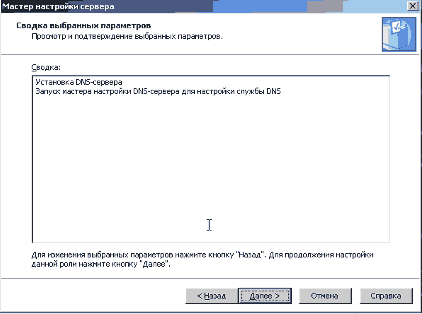
Рис. 58. Сводка выбранных параметров
Для применения параметров, выбранных на странице "Сводка выбранных параметров", нажимаем кнопку "Далее". Появится страница "Применение выбранных параметров" (рис. 59), которая будет находиться на экране всё время до окончания установки и настройки DNS-сервера.
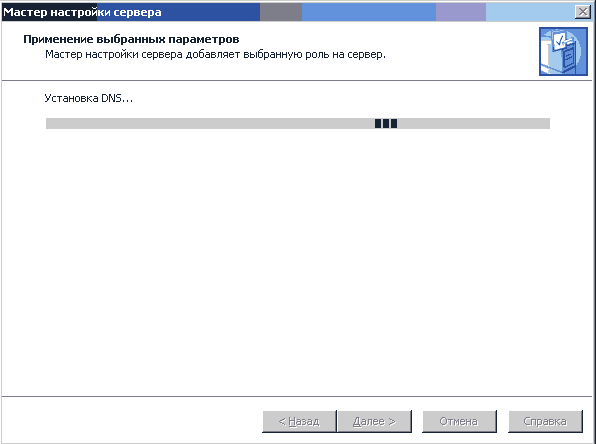
Рис. 59. Применение выбранных параметров
Мастер настройки сервера установит службу DNS-сервер. В процессе установки службы DNS-сервера мастер настройки сервера определяет, является ли IP-адрес для этого сервера статическим или настраивается автоматически. Клиенты DNS находят DNS-серверы при помощи автоматически настраиваемых статических IP-адресов. Это может создавать трудности для клиентов DNS при изменении IP-адресов.
Если этот сервер настроен для автоматического получения IP-адреса, то появляется окно "Настройка компонентов" мастера компонентов Windows и предлагает настроить этот сервер для использования статического IP-адреса.

Рис. 60. Дополнительные сетевые компоненты
На странице "Подключение по локальной сети - свойства" (рис. 61) мы выбираем вариант "Протокол Интернета (TCP/IP)" и нажимаем кнопку "Свойства" (или дважды щелкаем по нему левой кнопкой мыши).
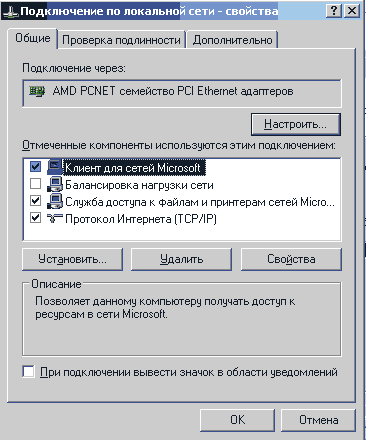
Рис. 61. Подключение по локальной сети - свойства
В диалоговом окне "Свойства: Протокол Интернета (TCP/IP)" (рис. 62) выбираем "Использовать следующий IP-адрес" и вводим статический IP-адрес, маску подсети и основной шлюз для этого сервера:
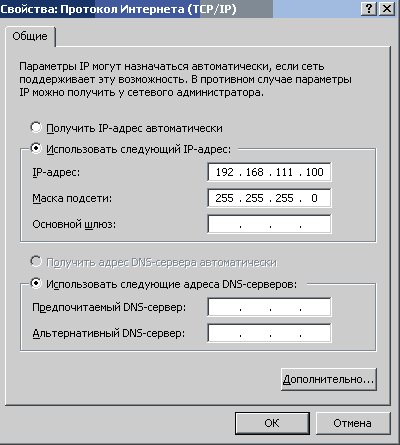
Рис. 62. Свойства: Протокол Интернета (TCP/IP)
В строке "Предпочитаемый DNS-сервер" вводим IP-адрес этого сервера, а в строке "Дополнительный DNS-сервер" - IP-адрес DNS-сервера, находящегося в центральном офисе или у поставщика услуг Интернета. После настройки статических IP-адресов для DNS-сервера нужно нажать кнопку OK, а затем - кнопку "Закрыть".
Для небольшой организации статический IP-адрес сервера будет использоваться для регистрации DNS-имени домена авторизованным регистратором Интернета. Регистратор Интернета сопоставит DNS-имя домена организации с IP-адресом, и компьютерам в Интернете при поиске компьютеров из сети организации будет известен IP-адрес DNS-сервера этой сети.
Для подразделения статический IP-адрес сервера будет использоваться при делегировании имени домена, настроенного на DNS-сервере в центральном офисе организации. Компьютеры в организации и в Интернете при поиске компьютеров из сети будут использовать IP-адрес DNS-сервера этой сети. Поэтому очень важно не изменять IP-адрес этого сервера после добавления роли DNS-сервера.
После нажатия кнопки "Закрыть" запускается "Мастер настройки DNS-сервера", представленный на рисунке 63.
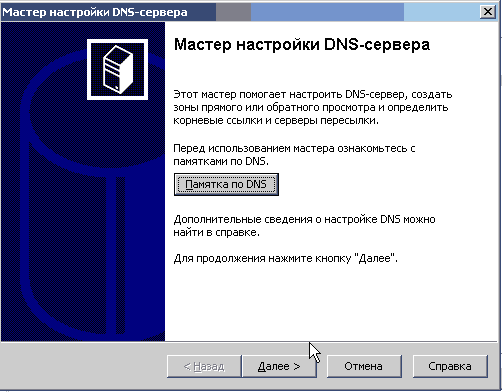
Рис. 63. Мастер настройки DNS-сервера
Если отменить работу мастера настройки DNS-сервера, служба DNS-сервера останется установленной, но не сможет рассылать клиентам IP-адреса, пока не будет создана область. Создать область позже можно при помощи консоли DNS. Для продолжения нужно нажать "Далее".
На странице "Выбор действия по настройке" (рис. 64) выбираем вариант "Создать зону прямого просмотра" и нажимаем кнопку "Далее".
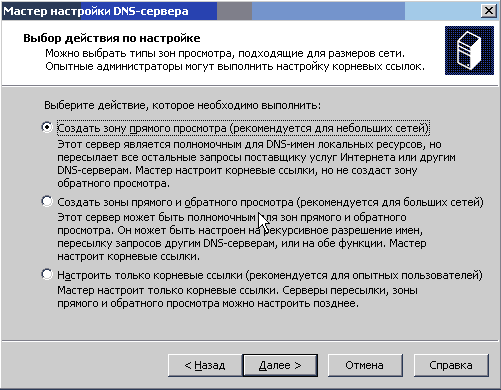
Рис. 64. Выбор действия по настройке
Чтобы задать, что этот DNS-сервер будет содержать зону DNS, в которую входят записи ресурсов DNS для ресурсов сети, на странице "Размещение основного сервера" мы выбираем "Управление зоной выполняется этим сервером" и нажимаем кнопку "Далее" (рис. 65).
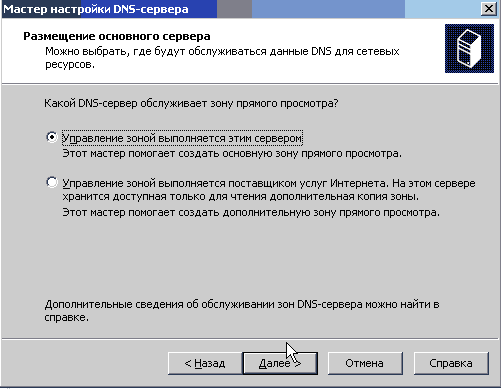
Рис. 65. Размещение основного сервера
На странице "Имя зоны" (рис. 66) в строке "Имя зоны" задаём имя зоны DNS для сети и нажимаем кнопку "Далее".
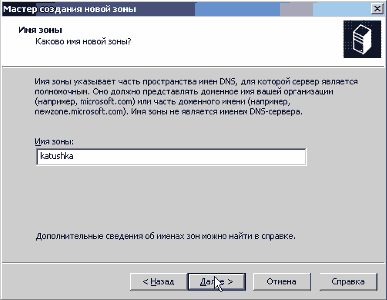
Рис. 66. Задаем имя зоны
Имя зоны совпадает с именем DNS-домена для небольшой организации или подразделения.
На странице "Файл зоны" (рис. 67) будет предложено создать новый файл зоны или скопировать существующий с другого DNS-сервера.
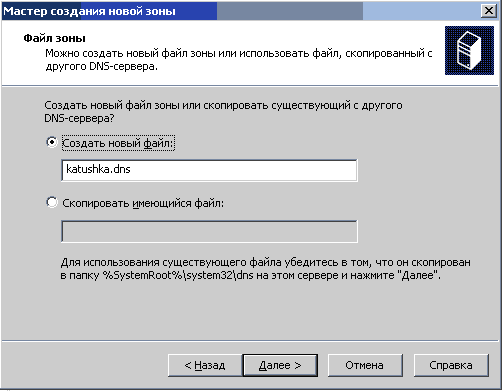
Рис. 67. Файл зоны
Выбираем "Создать новый файл" и нажимаем "Далее".
На странице "Динамическое обновление" (рис. 68) можно определить, будет ли данный DNS-сервер принимать динамические обновления. Если выбрать вариант "Разрешить любые динамические обновления", можно автоматизировать процесс обновления записей ресурсов DNS для ресурсов сети, но этот вариант опасен, так как обновления могут быть получены от источников, не заслуживающих доверия. Мы выбираем "Запретить динамическое обновление" и нажимаем "Далее".
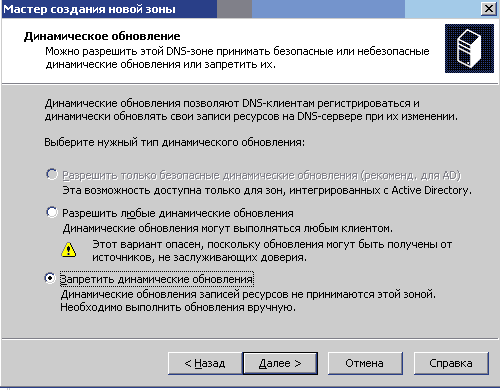
Рис. 68. Динамическое обновление
На странице "Серверы пересылки", представленной на рисунке 69, будет предложено указать IP-адреса DNS-серверов, которым данный DNS-сервер будет пересылать запросы, на которые он сам не в состоянии ответить.
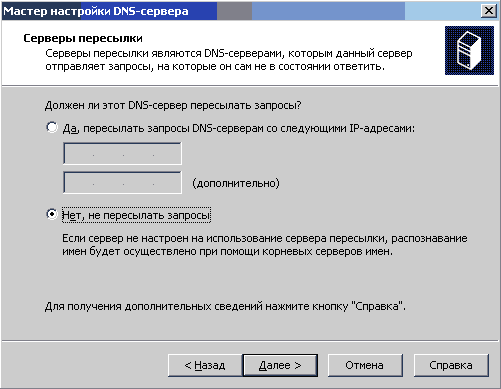
Рис. 69. Серверы пересылки
Выбор конфигурации позволит пересылать запросы DNS для DNS-имен вне сети на DNS-сервер центрального офиса или поставщика услуг Интернета. Введите один или несколько IP-адресов, используемых DNS-серверами центрального офиса или поставщика услуг Интернета. Мы выбираем "Нет, не пересылать запросы" и нажимаем "Далее". Мастер настройки DNS-сервера осуществит поиск корневых ссылок и выведет на экран страницу "Завершение работы мастера настройки DNS-сервера" (рис. 70).
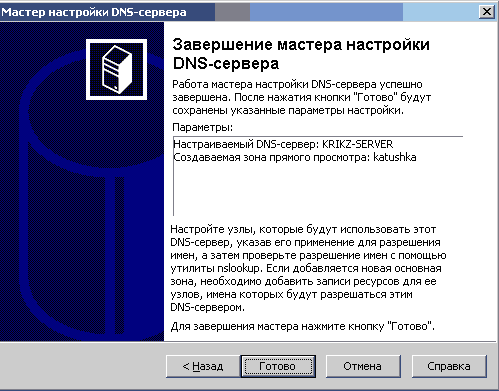
Рис. 70. Завершение работы мастера настройки DNS-сервера
На этой странице можно нажать кнопку "Назад" для изменения любого параметра. Для применения выбранных нами параметров нажимаем кнопку "Готово". После завершения работы мастера настройки DNS-сервера на экране будет отображена страница "Этот сервер теперь является DNS-сервером" (рис. 71).
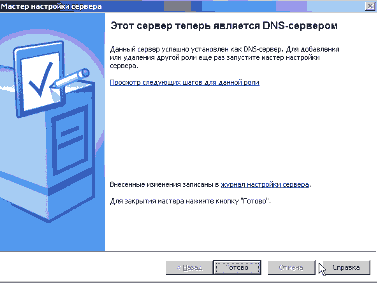
Рис. 71. Этот сервер теперь является DNS-сервером
После завершения работы мастера настройки сервера и мастера настройки DNS-сервера DNS-сервер готов к использованию.
При завершении работы мастера настройки сервера автоматически устанавливается консоль DNS, которая используется для управления DNS-сервером. Чтобы открыть компонент "DNS" (рис. 72), нужно нажать кнопку "Пуск", выбрать команду "Программы - Администрирование", а затем - "DNS".
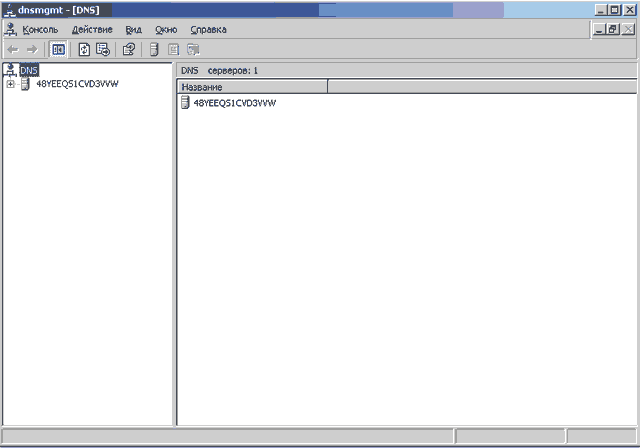
Рис. 72. Компонент DNS

